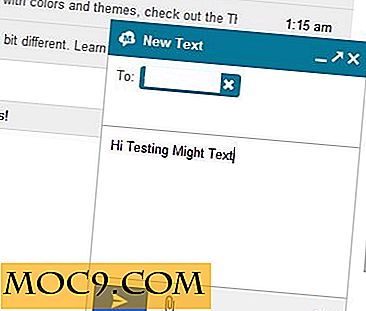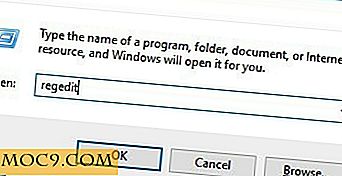כיצד להתקין סקייפ ב אובונטו - -
יש למעשה כמה דרכים להגיע סקייפ מותקן פועל על מערכת אובונטו שלך. שניהם די קל. זה כנראה נוח יותר להשתמש בחבילה Snap, אבל אתה יכול גם להוריד ולהתקין את Skype ישירות מאתר מיקרוסופט.
עם הצמדה
Snaps הם פורמט אריזה אוניברסלי חדש יחסית עבור לינוקס. משמעות הדבר היא כי חבילות Snap יעבוד על פני כל הפצות לינוקס, מה שהופך אותו פורמט אידיאלי עבור יישומים כמו סקייפ.
רק לאחרונה, סקייפ התחיל אריזה בפורמט Snap, וזה עניין גדול כי סקייפ הייתה היסטורית אחת החבילות יותר בעייתי לנהל על לינוקס. אני מקווה, צעד זה קדימה יעזור להפוך את סקייפ אמין יותר עבור משתמשי לינוקס.
סמן את Snapd

קנוניקל, חברת האם של אובונטו, אחראית על יצירת תבנית הצמד. אז תמיכה באובונטו היא בערך טוב כמו שהיא מקבלת. רק לבדוק פעמיים כי התקנת אובונטו שלך מפעיל את השירות snapd, אבל זה כנראה.
מצב מצב
במקרה זה לא, להתקין את החבילה.
מתאים להתקין - -
התקן את Skype

עכשיו אתה יכול להתקין את Skype. Snaps הם כמו כל חבילות לינוקס אחרות, אז אתה יכול פשוט להגיד מנהל החבילה כדי להתקין את זה.
הצמד להתקין -
דגל --classic נחוץ עבור שיתוף קבצים על.
קשורים : 4 חלופות לסקייפ על לינוקס עבור אלה שיש בעיות
הדרך הקלאסית /
אם אינך מעוניין להסתבך עם Snap, באפשרותך להוריד ולהתקין חבילה קלאסית ".deb" ישירות ממיקרוסופט.
קבל את החבילה

עבור אל דף ההורדה של סקייפ של מיקרוסופט, ובחר באפשרות Skype for Linux DEB. שמור את החבילה כאשר תתבקש.
התקן עם DPKG
פתח את המסוף והשתנה לספריית ההורדות שלך.
cd ~ / הורדות
לאחר מכן, השתמש ב- dpkg כדי להתקין את Skype.
sudo dpkg -i skypeforlinux-64.deb
הדרך הקלה ביותר: לחיצה כפולה
דרך קלה יותר (או אולי הקלה ביותר) להתקין קובץ .deb באובונטו היא פשוט ללחוץ עליו פעמיים, כמו איך ללחוץ פעמיים על קובץ .exe ב- Windows. בחלון שנפתח, לחץ על "התקן".

באמצעות סקייפ

סקייפ עבור לינוקס היא הרבה כמו גירסת יישום האינטרנט של סקייפ. הסיבה לכך היא למעשה היא גירסת יישום האינטרנט. מיקרוסופט יש סוג של עצלן עם זה. ובכל זאת, זה יותר טוב מאשר את הגירסה הישנה באגי של סקייפ כי מעולם לא קיבל עדכונים.

לאחר שתפעיל את Skype, היכנס לחשבון שלך או צור חשבון. תועבר לאותו ממשק שאתה מצפה לו, עם אנשי הקשר שלך בצד שמאל וחלל צ'אט / סטטוס בצד שמאל. שוב, זה כמעט זהה לממשק האינטרנט.
מכאן, אתה יכול להשתמש בסקייפ כמו שאתה רגיל. Skype יפעל על ההפעלה כברירת מחדל ויעבור את עצמו לרקע כאשר הוא סגור. הקפד לשנות התנהגות זו אם זה לא מה שאתה רוצה.